写真のホワイトバランスと色の調整
目次
- ホワイトバランスの補正が重要なのはなぜですか?
- 写真の選択
- ホワイトバランス調整
- 彩度調整
- カラーレベルの調整
- 色温度調整
- 調整した画像を保存する
- カラーピッカーで調整した画像を使用する方法
- 調整した画像から背景を削除する
- ArtistAssistAppについて
ArtistAssistApp を使用すると、数回クリックするだけで写真のホワイト バランスと色を調整できます。
ホワイトバランスの補正が重要なのはなぜですか?
自分の絵の写真を撮ってウェブサイトやソーシャルメディアに投稿したことがありますか?しかし、照明に関係なく、白い紙の代わりに灰色の背景になりますか?
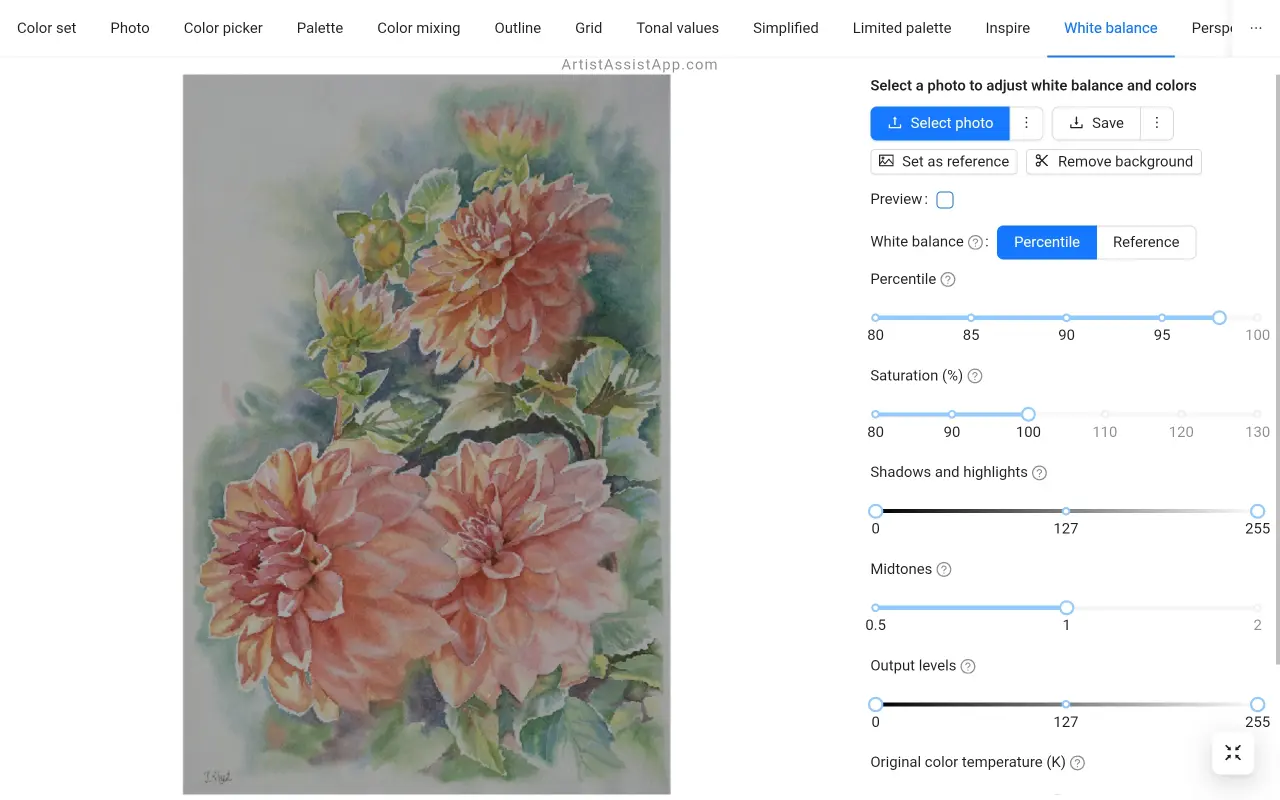
絵画の写真を撮った後のホワイトバランスと色調整は非常に重要です。ホワイトバランス補正なしで絵画の高品質の画像を実現することは非常に困難です。
ArtistAssistApp を使用すると、写真のホワイト バランス、彩度、色レベル、色温度を調整できます。
写真の選択
[ ホワイトバランス ]タブを開き、ホワイトバランスまたは色を調整する写真を選択します。
[ 写真の選択 ] ボタンを押してデバイスから任意の写真を選択するか、 ⋮ (縦の省略記号) を押してから [ 参照写真を使用] ボタンを押して現在の参照写真を選択します。
ホワイトバランス調整
写真を選択したら、 ホワイトバランス 方法を選択します。
- パーセンタイル:最も明るい領域からの自動ホワイトバランスで、ほとんどの写真に適しています。
- 参考:選択したホワイトエリアを使用したマニュアルホワイトバランス
[ パーセンタイル] ホワイトバランス方式を選択すると、ホワイトバランスが自動的に調整されます。必要に応じて、 パーセンタイルス ライダーを動かして、写真のホワイトバランスをさらに調整します。
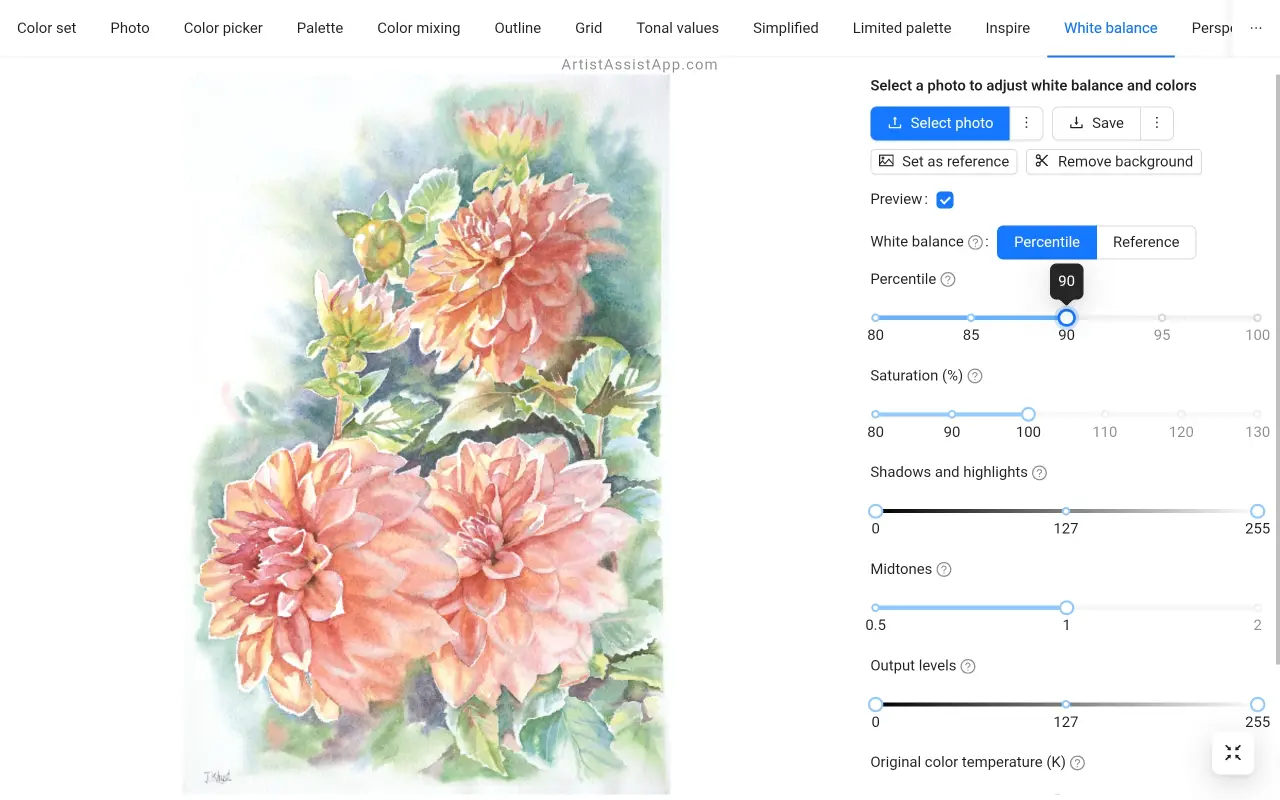
Irina Khistによる絵画。
最適な パーセンタイル 値は、多くの場合、95 から 98 の間です。ただし、特に暗い写真の場合は、80 などの低い値が必要になる場合があります。
パーセンタイル値が小さいほど、白化が強いことに対応します。
「参照ホワイトバランス 」 方法を選択した場合は、写真内の任意の場所をクリックまたはタップして、ホワイトポイントを選択します。
最良の結果を得るには、1 つのピクセルではなく、小さな領域がサンプリングされ、その領域の平均色がホワイト ポイントとして使用されます。
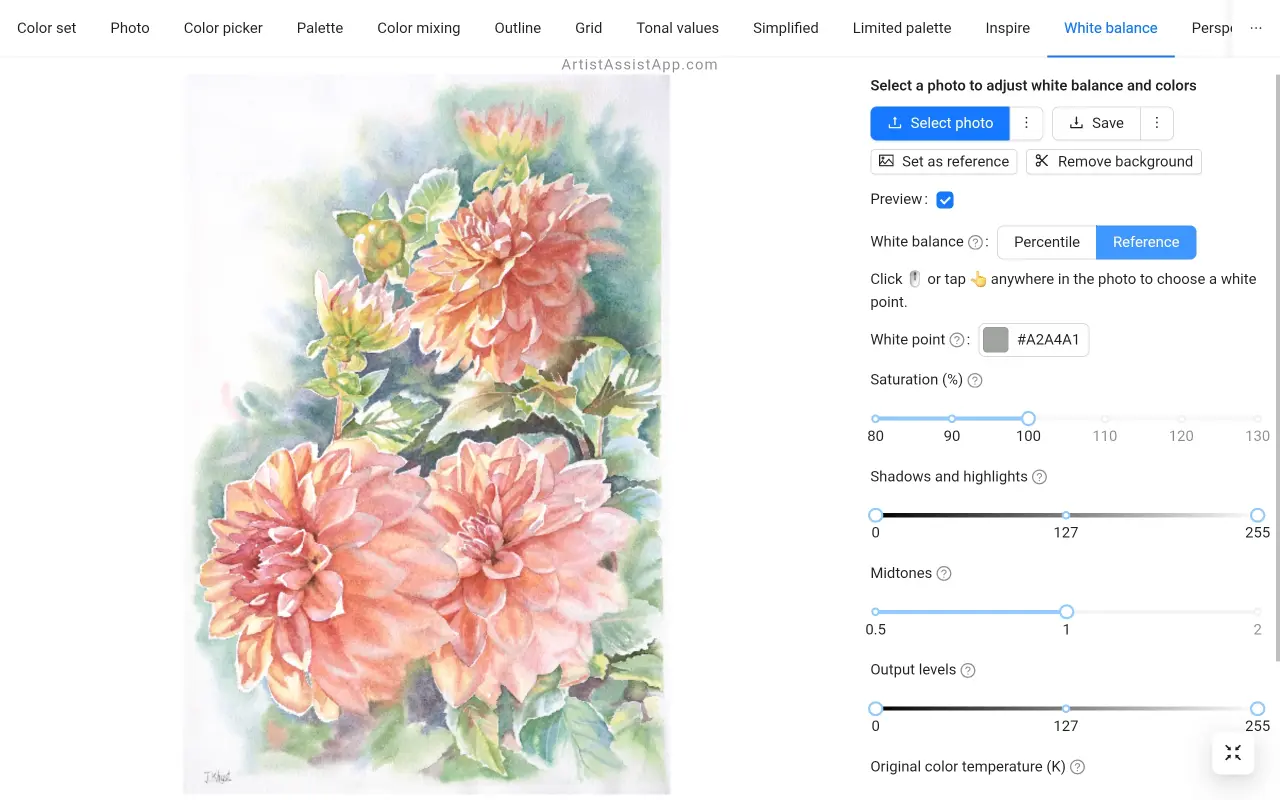
彩度調整
照明条件やカメラの設定に応じて、彩 度 スライダーを使用して好みに合わせて画像を彩度または彩度下げすることもできます。
100% 未満の値は画像の彩度を下げ、100% を超える値は画像の彩度を過飽和させます。
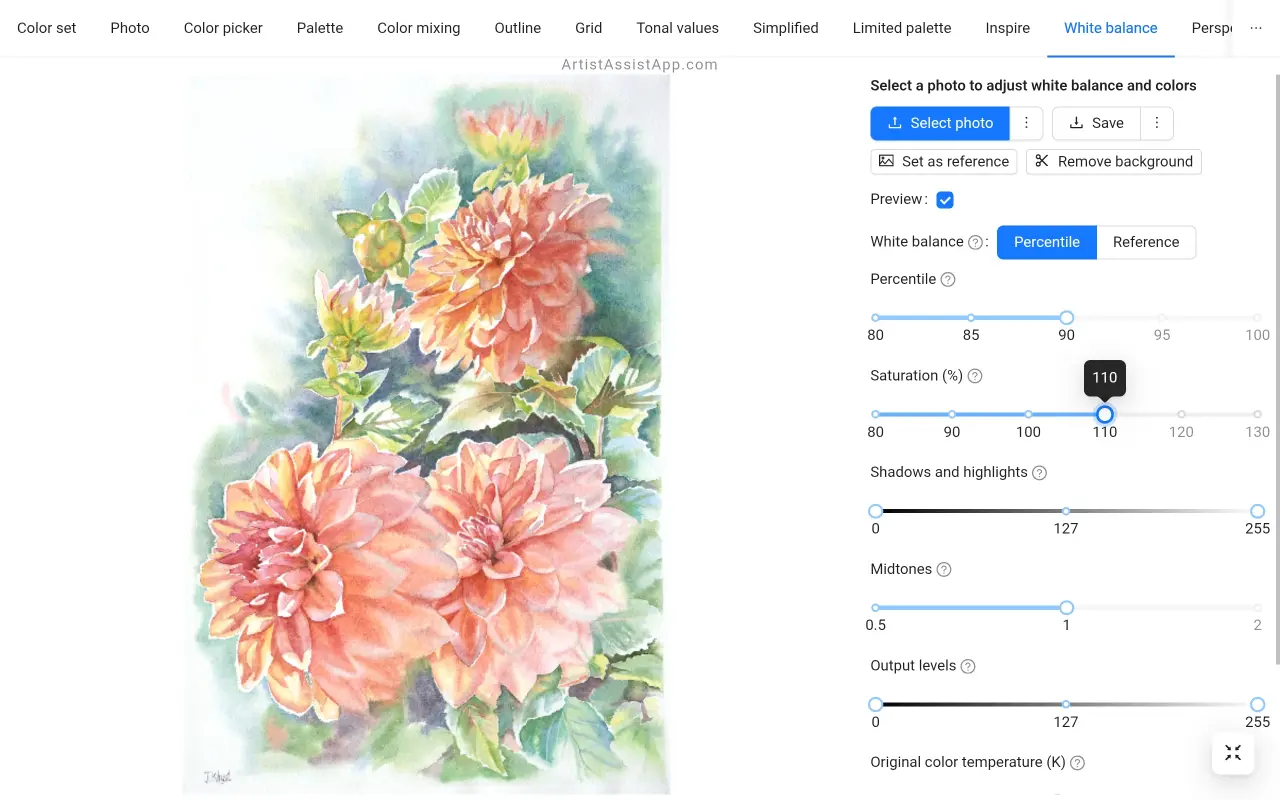
カラーレベルの調整
影、中間調、ハイライトの強度を調整することで、写真の色調範囲とカラーバランスを調整できます。
出力レベルを使用すると、限られた範囲の出力レベルを手動で選択できます。出力レベルは、設定した新しい制限にトーン範囲を強制的に一致させます。
次のスライダーを使用して、カラーレベルを調整します。
- シャドウとハイライト:低入力と高入力
- 中間調:ガンマ
- 出力レベル:低出力と高出力
[中間調]の値が 1 より小さいと中間調が暗くなり、値が 1 より大きいと中間調が明るくなります。
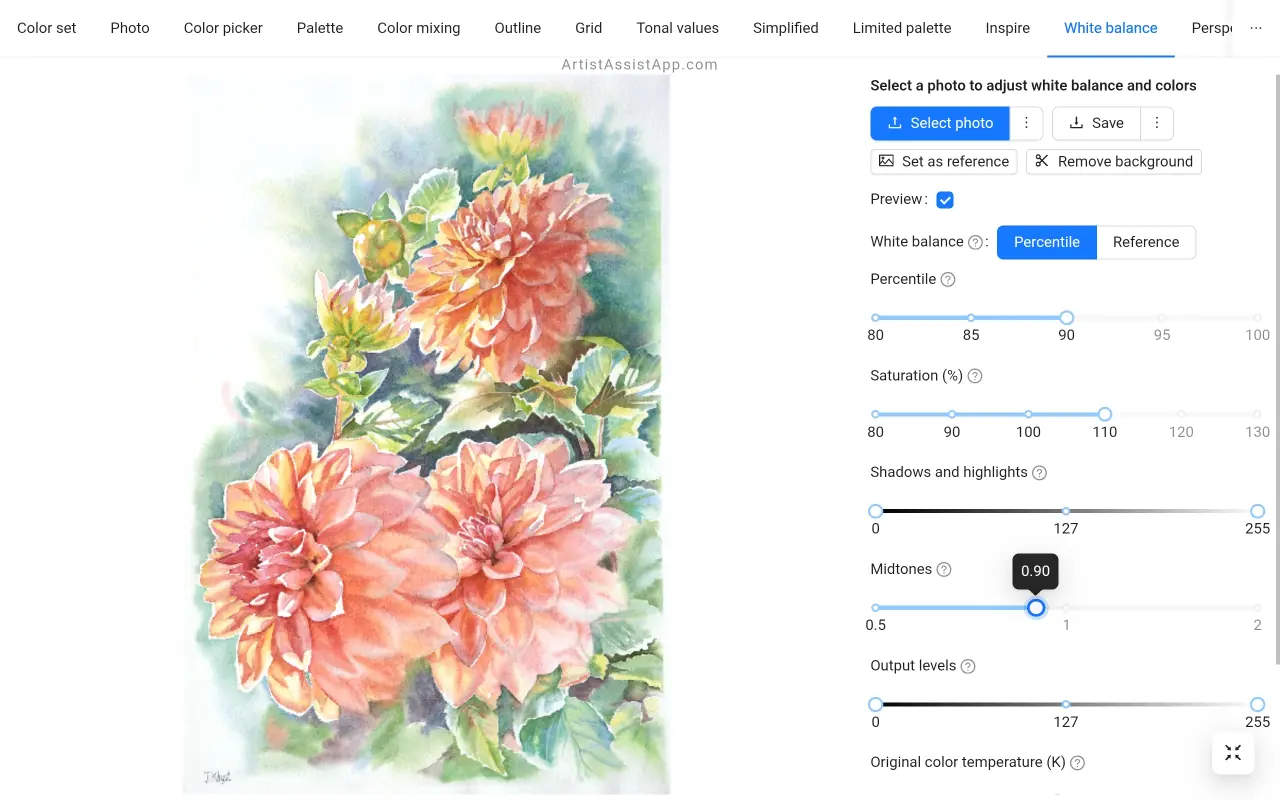
色温度調整
このアプリは、ケルビンでの写真の光源の色温度の調整もサポートしています。これを使用して、曇りの写真の青みがかった色合い、またはカメラを昼光に設定したときに白熱灯の下で撮影された写真の赤い色合いを修正できます。
次のスライダーを使用して、色温度を調整します。
元の色温度:ケルビン単位の光源の推定温度、画像は
意図した色温度:ケルビン単位の光源の温度の修正推定値
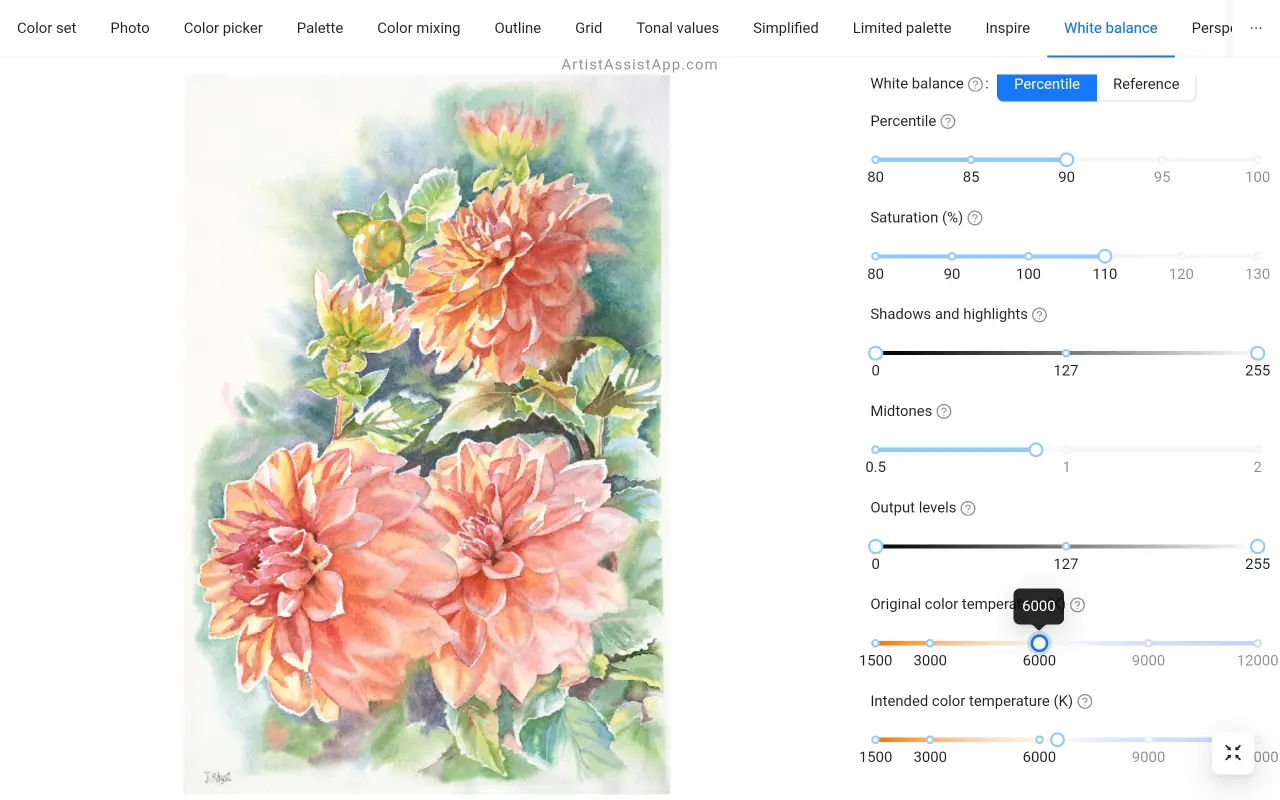
以下は、ケルビン (K) 度で表される一般的な色温度のリストです。
暖かい光:
- 1000 K:キャンドルライト(非常に暖かいオレンジレッド)
- 1500 K:低圧ナトリウムランプ(濃いオレンジ色)
- 2000 K: 日の出/日の入り (オレンジレッド)
- 2700 K: 白熱電球 (ソフトホワイト)
- 3000 K:温白色蛍光灯
- 3500 K: ニュートラルホワイト (暖色系)
ニュートラルライト:
- 4000 K:クールホワイト蛍光灯
- 4500 K: 朝の日差し (ニュートラルホワイト)
- 5000 K: 明るい真昼の日差し (ニュートラルホワイト)
クールライト:
- 5500 K: 昼光 (ニュートラルからやや冷たい)
- 6000 K: 曇り空 (涼しい日光)
- 6500 K:sRGBの標準昼光(わずかに青みがかった白)
- 7000 K:青みがかった曇り(水色の色調)
- 7500 K: 澄んだ青空(クールブルー)
非常にクールな光:
- 8000 K: 曇りの空 (青灰色)
- 9000K:真っ青な空
- 10000 K: 北極の空
- 12000K:高地晴天(紺碧)
調整した画像を保存する
プレビューに満足したら、 保存 ボタン。
この画像をInstagramにアップロードする場合は、縦向きの画像の場合は [4:5に展開して保存 ]、横向きの画像の場合は [1.91:1に展開して保存] の2つの便利なオプションがあります。
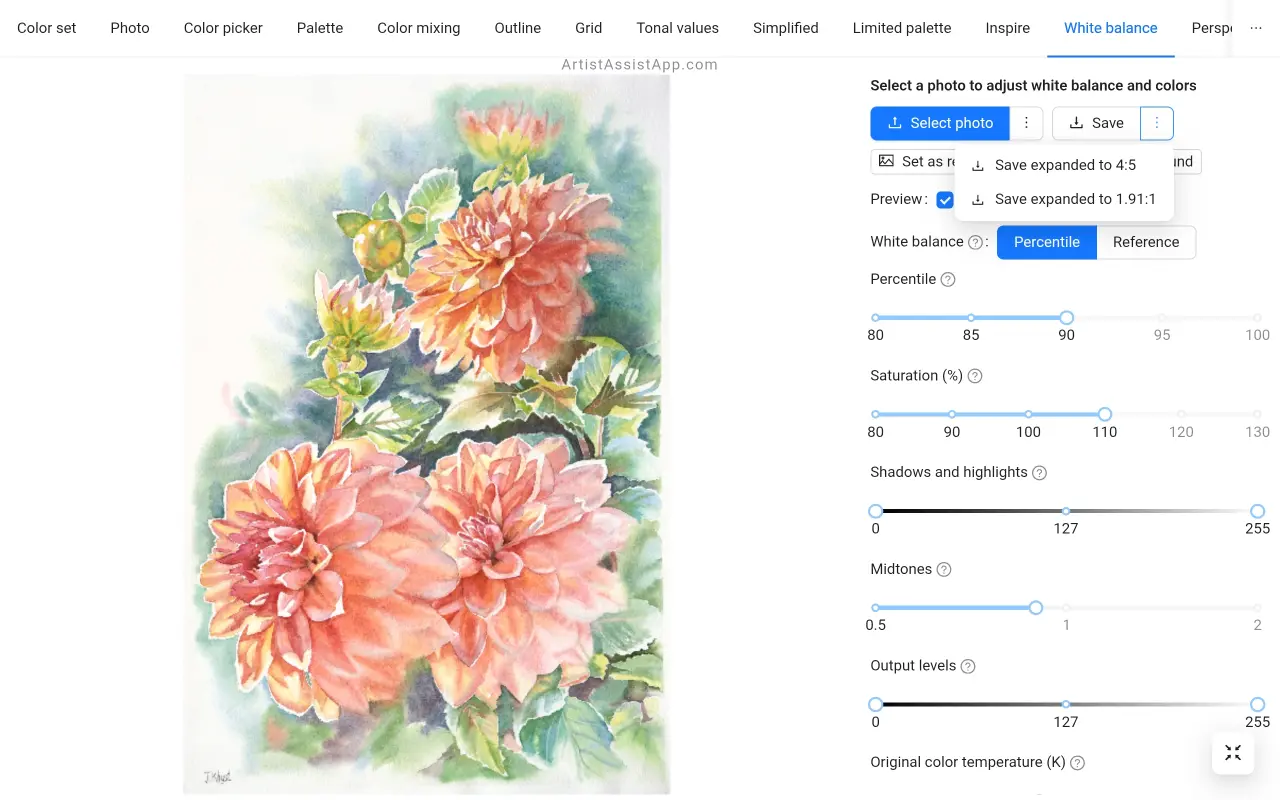
カラーピッカーで調整した画像を使用する方法
写真や他人の絵に使われている色を決めるには、まずホワイトバランスを調整する必要があります!絵画の写真を選択し、ホワイトバランスを調整して、[ 基準として設定 ]ボタンを押します。調整した写真がすぐに開きます カラー ピッカー タブ。調整した写真は、[ 写真] タブの最近の写真にも保存されます。
この チュートリアルでは、写真の色の混合について詳しく説明します。
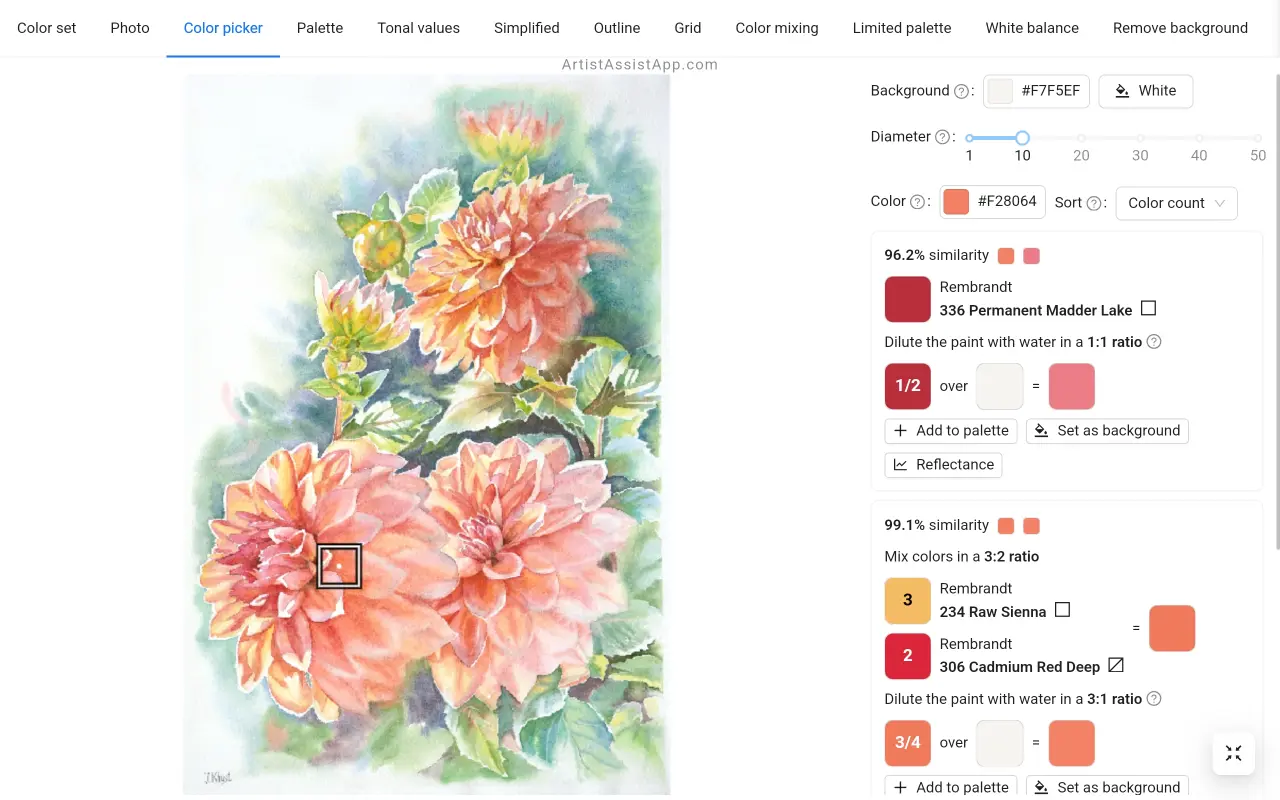
調整した画像から背景を削除する
ArtistAssistApp には背景除去機能があります。調整した画像から背景を削除したい場合は、 背景を削除 ボタン。ホワイトバランスと背景除去の組み合わせの詳細については、この チュートリアルを参照してください。
ArtistAssistAppについて
ArtistAssistAppは、Artist Assist Appとも呼ばれ、アーティストが写真から任意の色を正確に混合したり、色調値を分析したり、写真をアウトラインに変換したり、グリッド方式で描画したり、限られたパレットでペイントしたり、写真を単純化したり、画像から背景を削除したり、写真をペアで比較したりするためのWebアプリです。
今すぐ https://app.artistassistapp.com で無料で試して、ペイントと描画のスキルを向上させ、見事なアートワークを作成してください。
